标签:地址 桥接模式 网卡 col 出现 targe 配置 hid 自动获取

选择桥接模式 虚拟机用的是和物理主机同一网段的IP地址,
物理主机获取的IP 192.168.1.100
虚拟主机获取的IP 可能就是 192.168.1.101
勾选的这个 “复制物理网络连接状态”
其实就是说 你物理主机网络状态啥样,虚拟主机就啥样,
比如说 物理主机 网拔了 ,虚拟主机也会显示 网拔,
如果你完用VM后是喜欢点关机或者是点关闭客户机的,可以不打勾,因为下次你再开起VM时,就像你正常开物理机一样,会自动连网的。而如果你是喜欢用完VM后是直接点挂起或者点挂起客户机的,你就要打上{复制物理网络连接状态}这个勾,如果你不打勾,你下次再起动VM时,会连不上网络。如果当时你又不想关掉VM再开的话,可以找到本地连接,先点停用再点启用行了
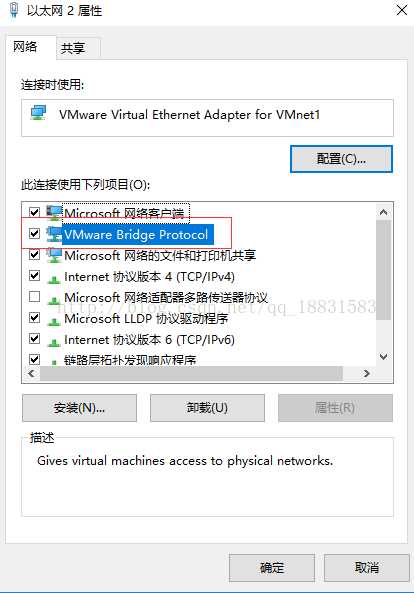

标签:地址 桥接模式 网卡 col 出现 targe 配置 hid 自动获取
原文地址:https://www.cnblogs.com/lzghyh/p/12154939.html